- Якщо Windows 10 Photo Viewer друкується неправильно, проблема може бути в останніх оновленнях Windows.
- Якщо це причина, через яку ви не можете друкувати з засобу перегляду фотографій Windows у Windows 10, ви можете чекати лише наступних оновлень.
- Спробуйте вирішити проблему засобу перегляду фотографій Windows, який не друкує, попередньо витягнувши файли.
- Також скористайтеся спеціальним засобом усунення несправностей; це допомагає, коли ти не вдається надрукувати з програми для фотографій у Windows 10.

Це програмне забезпечення буде підтримувати ваші драйвери та працювати, тим самим захищаючи вас від поширених помилок комп’ютера та відмови обладнання. Перевірте всі свої драйвери зараз у 3 простих кроки:
- Завантажте DriverFix (перевірений файл завантаження).
- Клацніть Почніть сканування знайти всі проблемні драйвери.
- Клацніть Оновлення драйверів отримати нові версії та уникнути несправностей системи.
- DriverFix завантажив 0 читачів цього місяця.
Засіб перегляду фотографій Windows дозволяє користувачам друкувати безпосередньо з програми за допомогою декількох клацань. Іноді після надання завдання друку ви можете помітити, що програма Windows Photo Viewer не друкує або друкує лише частково, залишаючи більшу частину сторінки порожньою.
Кілька користувачів повідомляли про подібні проблеми на форумах спільноти Microsoft. Отже, у цій статті ми перерахували кілька порад щодо усунення несправностей, які допоможуть вирішити проблеми з друком у програмі Windows Photo Viewer у Windows.
Примітка: Якщо ви почали отримувати помилку лише після оновлення Windows 10 одним із останніх сукупних оновлень (конкретніше, KB5000802), проблема лежить на Microsoft. Вони працюють над рішенням, і проблему слід усунути під час наступної серії оновлень.
Що я можу зробити, якщо Windows Photo Viewer не друкує?
1. Видаліть останні оновлення

- Відкрийте Налаштування Windows.
- Виберіть Оновлення та безпека, а потім Переглянути історію оновлень.
- Натисніть на Видаліть оновлення.
- Як уже згадувалося, проблема може бути в KB5000802, тому знайдіть це оновлення, клацніть правою кнопкою миші та видаліть. Якщо ви вважаєте причиною інше оновлення, видалітьщо.
- Зачекайте, поки оновлення видаляться.
- Перезавантажте ПК.
2. Витягніть zip-файл перед друком
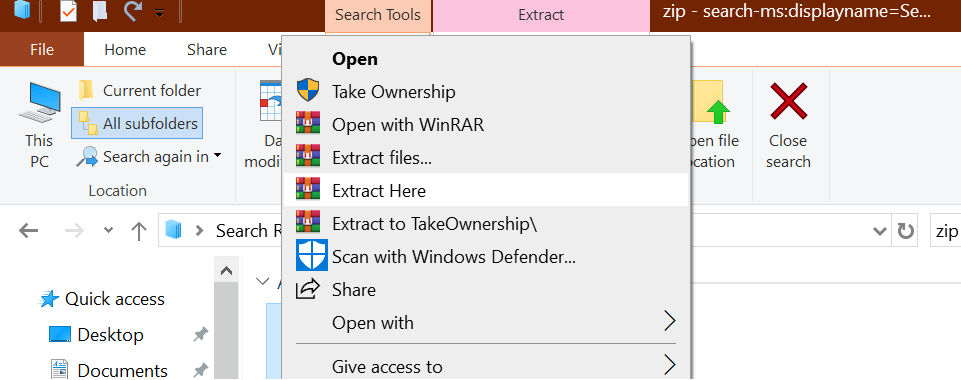
- Якщо ви намагаєтеся надрукувати з zip-файлу, не вимагаючи цього, ви не зможете надрукувати.
- Клацніть правою кнопкою миші на файлі Zip і виберіть Витяжка.
- Відкрийте витягнуту папку.
- Відкрийте малюнок у програмі перегляду фотографій Windows.
- Спробуйте надрукувати фотографію та перевірте наявність покращень.

WinZip
Провідний у світі інструмент для відкривання файлів, стиснення файлів та архівування файлів, який ніколи не підводить.
3. Встановіть принтер за замовчуванням
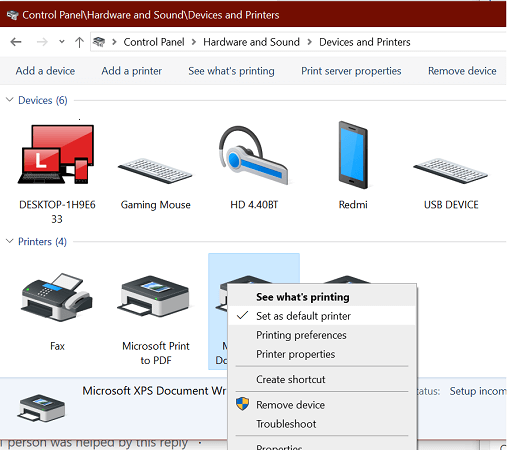
- Натисніть Клавіша Windows + R щоб відкрити Run.
- Тип контроль і натисніть гаразд відкривати Панель управління.
- Йти до Обладнання та звук> Пристрої та принтери.
- У списку встановлених принтерів клацніть правою кнопкою миші на бажаному принтері.
- Виберіть Встановіть його як принтер за замовчуванням варіант.
- Закрийте вікно Панелі управління.
- Запустіть програму Photo Viewer і перевірте, чи можете ви друкувати зараз.
4. Запустіть засіб усунення несправностей принтера
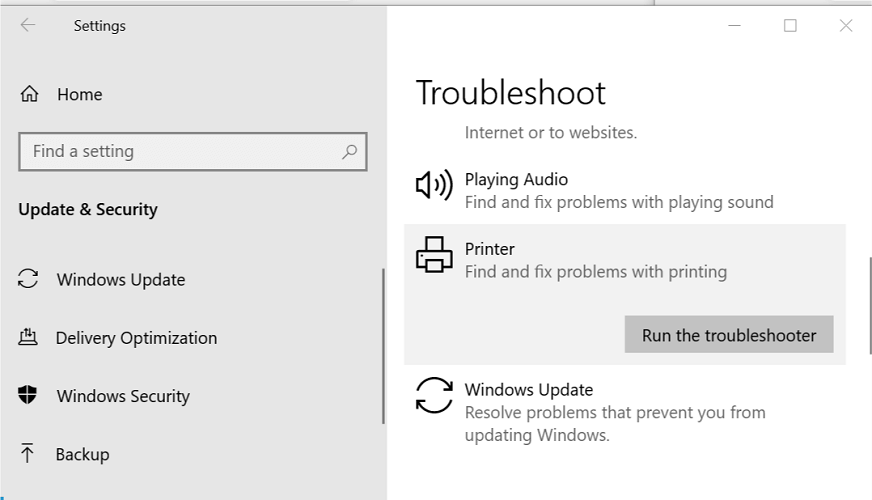
- Натисніть на Почніть і виберіть Налаштування.
- Йти до Оновлення та безпека.
- Прокрутіть вниз і натисніть на Принтер.
- Клацніть на Запустіть засіб усунення несправностей кнопку.
- Дотримуйтесь інструкцій на екрані та застосовуйте рекомендовані виправлення.
- Закрийте засіб усунення несправностей та перевірте наявність покращень.
5. Повторно додайте принтер
Вийміть принтер
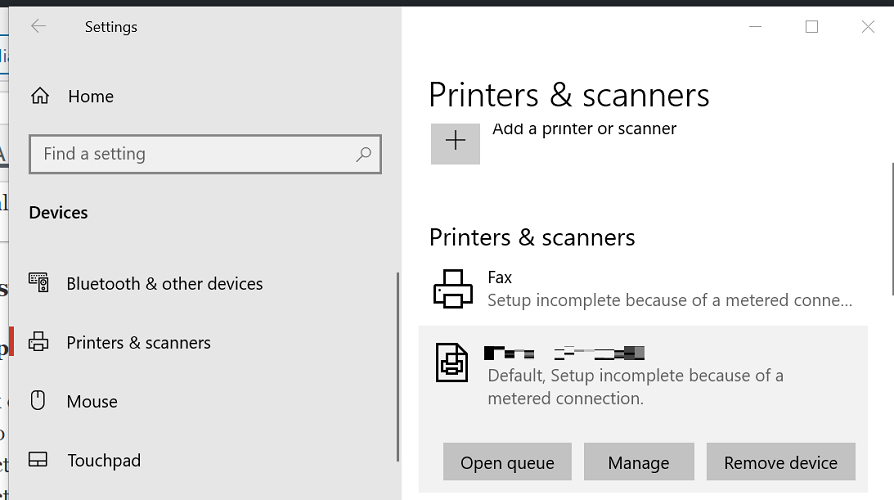
- Клацніть Почніть і виберіть Налаштування.
- Йти до Пристрої.
- На лівій панелі виберіть Принтери та сканери.
- Прокрутіть вниз і виберіть принтер.
- Клацніть на Видаліть пристрій кнопку.
- Клацніть Так для підтвердження дії.
Повторно додайте принтер

- Клацніть Почніть і виберіть Налаштування.
- відчинено Пристрої.
- Виберіть Принтери та сканери.
- Клацніть на Додайте принтер або сканер кнопку.
- Переконайтеся, що ваш принтер підключений до комп'ютера.
- Виберіть принтер зі списку при виявленні та виконуйте інструкції на екрані, щоб завершити налаштування.
- Відкрийте програму Windows Photo Viewer і перевірте наявність покращень.
6. Встановіть Windows Photo Viewer за замовчуванням

- Клацніть Пуск> Налаштування.
- Йти до Програми.
- Виберіть Програми за замовчуванням вкладку.
- Прокрутіть вниз до Переглядач фотографій.
- Натисніть на Виберіть за замовчуванням варіант.
- Прокрутіть програми та виберіть зі списку Windows Photo Viewer.
- Закрийте вікно Налаштування та перевірте наявність покращень.
7. Запустіть перевірку системних файлів
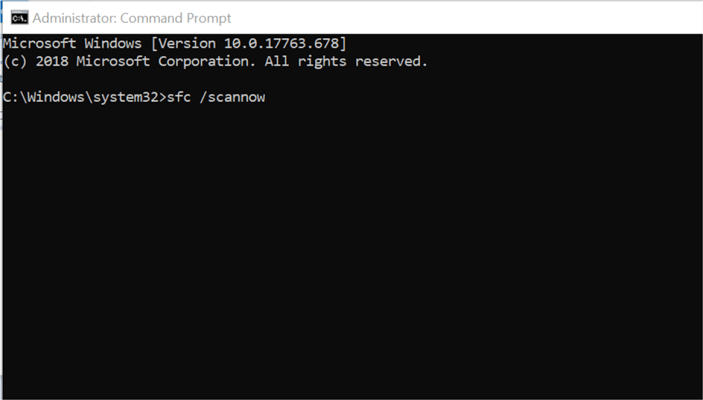
- Натисніть кнопку Windows ключ і тип cmd
- Клацніть правою кнопкою миші Командний рядок і виберіть Запустити від імені адміністратора.
- У командному рядку введіть таку команду:
SFC / scannow - Перевірка системних файлів тепер сканує системні файли та замінює пошкоджені файли на новіші.
- Закрийте командний рядок, коли сканування завершено.
- Відкрийте Windows Photo Viewer і перевірте наявність покращень.
Windows Photos Viewer може не надрукувати документ з різних причин, включаючи проблеми з принтером, а також пов'язані з додатками проблеми.
Виконайте всі кроки, описані в цій статті, один за одним і повідомте нам, який метод допоміг вам вирішити проблему в коментарях.


